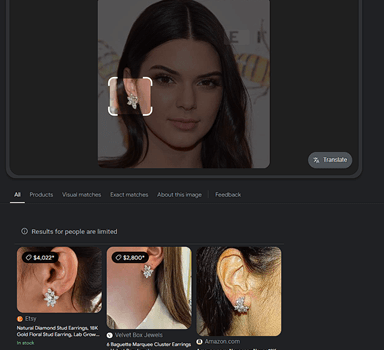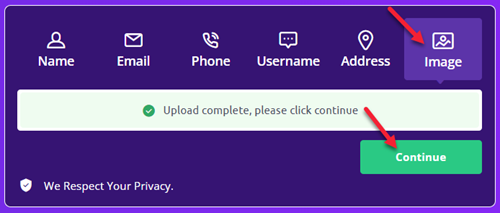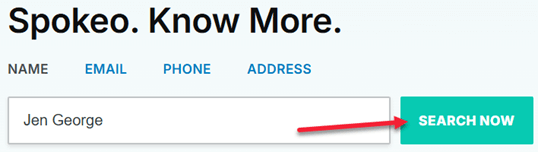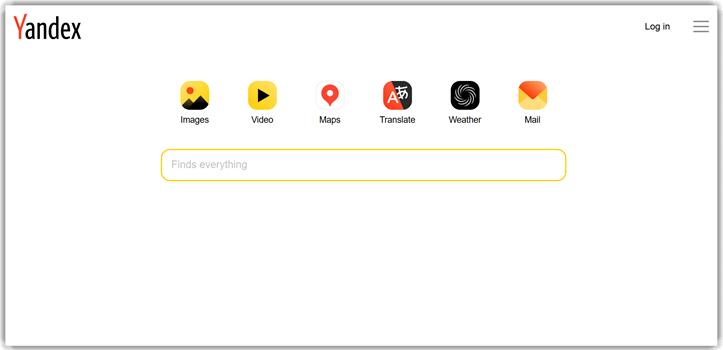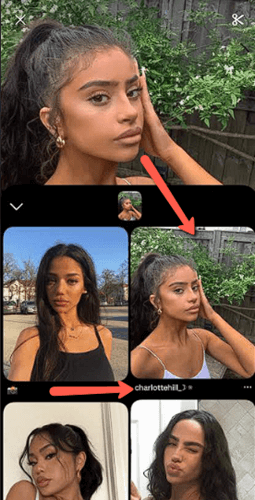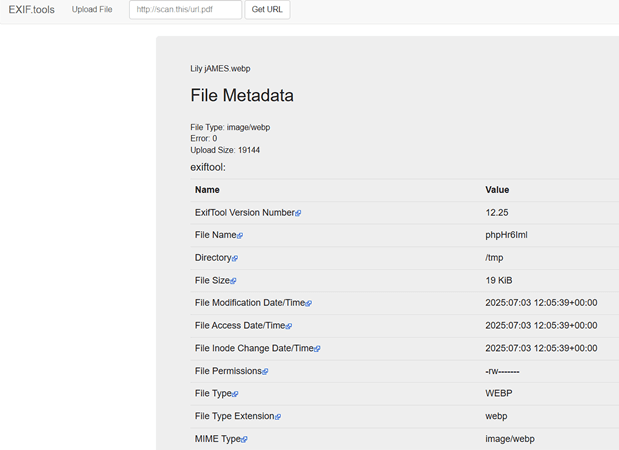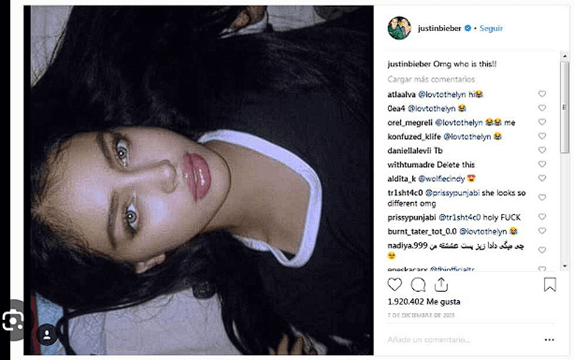Slik søker du etter en person med bilde: 8 metoder

Derfor bestemte jeg meg for å teste over 30 verktøy og metoder før de setter opp disse på kortliste 8 beste triksI tillegg lagde jeg en side-ved-side sammenligning av disse metodene støttet av enn 4 måneder med dataDerfor min førstehåndsanmeldelse hjelper du ser viktige fordeler når de er sammenlignet til konkurrerende plattformer. Derfor jeg anbefaler gå grundig gjennom denne artikkelen før du vurdere ved hjelp av noen verktøy eller metoder.
Metode 1: Slik finner du en person ved hjelp av et bilde Google Images Søk
Google Images er både et direktesøk og et omvendt oppslagsverktøy som du kan bruke til å finne folk ved hjelp av bildene deres. Derfor kan alle som ønsker å faktasjekke eller bare er nysgjerrige på noen bruke det. Jeg syntes det var ganske robust da jeg testet det på både PC-en og smarttelefonen min. Det inkluderer en innebygd beskjæringsverktøy som lar deg beskjære bildet, i tilfelle du bruker et gruppebilde til å bare søke etter en bestemt person. I tillegg hjalp det meg med å filtrere resultatene for å finne «Visuelle treff","Nøyaktige treff«osv.» Sørg imidlertid for at bildet ikke er uskarpt eller redigert utover gjenkjennelsespunktet. Noen ganger må du kanskje prøve med flere bilder hvis de første inntastingene ikke gir noen pålitelige data.
Her er en trinn-for-trinn for hvordan du bruker Google Images:
Trinn 1) Gå til https://images.google.com/ og trykk på kameraikonet.
Her kan du laste opp, dra og slippe eller lime inn en URL til bildet. På smarttelefoner kan du også bruke kameraikonet til å ta et bilde i sanntid.
Trinn 2) Last opp bilde
Når du har lastet opp bildet, vil resultatene automatisk vises. Du kan også filtrere etter visuell treff og eksakt treff for å få større nøyaktighet.
Link: https://images.google.com/
Metode 2: Ansiktssøk etter person etter bilde ved hjelp av Social Catfish Reverse bildeoppslag
Social Catfish tilbyr en kraftig funksjon for omvendt bildesøk. Den kan finne flere sosiale mediekontoer og personlige detaljer knyttet til personen på bildet. Dette verktøyet er nyttig for å søke opp personer du mistenker for å være "catfishing", for eksempel en nettdating. Foreldre og foresatte kan også bekrefte hvem barna deres snakker med på nettet ved hjelp av Social CatfishJeg brukte det nylig for å hjelpe venninnen min med å filtrere Tinder-datene sine, og jeg fant to catfishere. Den ene utga seg for å være kiropraktor, mens den andre brukte et bilde av en modell fra nettet. Men hvis du gir den et uskarpt, pikselert bilde eller en sideprofil, klarer den ikke å skanne det. Derfor, bruk alltid høy oppløsning, godt opplyst frontvendt bilder. Jeg fikk også noen eksemplarer i noen av tilfellene, så kryssverifisere manuelt ved å matche alderen, bosted osv., hvis du er usikker.
Her er en trinnvis fremgangsmåte for hvordan du bruker den Social Catfishansiktsgjenkjenning:
Trinn 1) Besøk først https://socialcatfish.com/
Velg Bilde alternativet, og last opp bildet av personen du vil slå opp. Når det er lastet opp, trykk på Fortsett.
Trinn 2) Dataskanning
La nå verktøyet skanne bildet for å matche det med milliarder av ansikter.
Trinn 3) Sjekk resultatet
Det vil ta deg omtrent 3-7 minutterVerktøyet fant 36 treff med en detaljert rapport om målgruppen min.
3-dagers prøveversjon for $6.87
Metode 3: Bruke Spokeo Reverse navneoppslag
Spokeo er et av de beste nettstedene for personsøk. Det kan hjelpe brukere som ønsker å bekrefte kjøpere eller selgere eller identifisere bedragere. Det er viktig at du er klar over at Spokeo er ikke direkte ansiktsgjenkjenning verktøy. Det er imidlertid et flott nettsted for å søke etter bakgrunner som kan gi detaljerte data om personer, noe som gjør det verdifullt av sikkerhetshensyn. I fjor brukte jeg det til å slå opp en person som kontinuerlig sendte spamm til innboksen min på MessengerJeg lastet opp bildene deres på ansiktsgjenkjenningsverktøy som Social Catfish og Google ImagesDa jeg fant hans virkelige navn på disse nettstedene, kjørte jeg det på SpokeoResultatet førte frem hans andre sosiale mediekontoer, noen bilder og noen mindre kriminelle rulleblad. Noen av rapportene kan ha utdatert informasjonDerfor ber jeg deg om å vente noen dager. Spokeo å sende et varsel når den eksisterende rapporten er oppdatert.
Her er hvordan du kan bruke Spokeo for å søke etter en person:
Trinn 1) Gå til https://www.spokeo.com/, skriv inn navnet eller annen informasjon, for eksempel telefonnummer, e-postadresse osv., til personen, og trykk på Søk nå.
Trinn 2) Innen to sekunderJeg fikk flere resultater med litt grunnleggende informasjon, som for eksempel alderen deres. Dette hjalp meg med å velge personen jeg ville slå opp. Du kan også bruke filtre som sted, alder, slektningsnavn osv. Når du har valgt, trykker du på Se resultater.
Trinn 3) Ocuco Se resultater ga meg mer informasjon. Når du er på neste side, kan du trykke på Lås opp profil og last deretter ned rapporten.
7-dagers prøveperiode for $0.95
Metode 4: Bruke Bing Visual Search
Bing Visual Search er et annet verktøy for omvendt bildeoppslag som ligner på Google ImagesJeg liker personlig det innebygde beskjæringsverktøyet som hjelper Bing med å fokusere på motivets ansikt uten problemer, noe som øker nøyaktigheten. Du kan også sorter bildene etter nettsteder og Nyeste or eldsteJeg syntes det var nyttig å søke opp internettpersonligheter, som influencere, for å finne ut om de er knyttet til noen kontroverser før jeg samarbeidet med dem. Å finne sosiale profiler er imidlertid ikke den sterkeste siden på grunn av begrenset integrasjon i sosiale medierDessuten gir det til tider en overveldende mengde unøyaktige resultater. Jeg taklet dette problemet ved å legge til tilleggsord som beskriver personen, for eksempel idrettsutøver, offentlig person osv. Hvis du vil søke etter personer fra en bestemt region, kan du prøve å bruke et VPN.
Her er en trinnvis veiledning om hvordan jeg brukte Bing Visual til å søke:
Trinn 1) Besøk https://www.bing.com/visualsearch og enten lime inn en URL, laste opp et bilde eller klikke på et bilde for å søke opp noen.
Trinn 2) Når den er lastet opp, vil den automatisk finne resultatene. Du kan deretter legg til nøkkelord for å avgrense søket hvis ditt første forsøk ikke var vellykket.
Link: https://www.bing.com/visualsearch
Metode 5: Bruke Yandex ImageSøk
Yandex Images er en russisk nettside for bildesøk som ligner på Google Images og Bing Visual SearchDet er et godt alternativ til andre lignende søkemotorer. hvis du trenger variasjoner i resultatene dine. Når det gjelder ansiktstreff, fungerer det faktisk bedre for visse bilder siden det kan gjennomsøke nettsteder uavhengig av robots.txt. Jeg fant ut at det er omvendt bildeoppslag svært nøyaktig mesteparten av tiden, selv om databasen er litt mindre enn Googles. I tillegg slet jeg da jeg testet med bilder med lavere oppløsning, noe som ikke var et stort problem på Google. Alt i alt kan den være ganske nyttig for journalister og forskere som en ekstra søkemotor.
Bruk følgende trinn for å bruke Yandex ImageSlik finner du en person ved hjelp av bilde:
Trinn 1) Begynn med å gå til https://yandex.com/images/, trykk deretter på kameraikonet og last opp bildet av personen du vil søke opp. Du kan også skrive inn en URL og deretter trykke på Søk knapp.
Trinn 2) Etter at du har lastet opp bildet, vil du bli tatt direkte til resultatene.
Samtidig som Yandex Images er et kraftig verktøy med en omfattende database, men det kan fortsatt mangle evnen til å identifisere enkelte ansikter som er tatt fra en sidevinkel. Dessuten er det en russisk søkemotor, og derfor er det ikke sikkert at noen brukere er komfortable med å måtte oversette den hver gang de besøker nettstedet. Derfor anbefaler jeg å prøve følgende metode, som tilbyr en enklere prosess.
Link: https://yandex.com/images/
Metode 6: Bruk FaceCheck ID
FaceCheck ID er et verktøy for direkte ansiktsgjenkjenning som kan brukes av alle, enten det er foreldre, bedriftseiere eller brukere av nettdatingapper. Det er en enkel teknikk, og masseopplastingsfunksjonen gjør det enkelt for nybegynnere og teknologisk utfordrede personer. Under undersøkelsene mine gjorde det ganske inntrykk med sin evne til å gjenkjenne sideprofiler, noe som er sjeldent. Jeg brukte det til å slå opp nevøens nettdating for å hjelpe ham med å bekrefte personen. FaceCheck ID ledet meg til profilene hennes på sosiale medier og andre nettsteder. En annen unik styrke er evnen til å finn videostillbilderDerfor, hvis du tar et skjermbilde av en video, kan du laste den opp til FaceCheck ID for identifikasjon. Imidlertid er det databasen er begrenset, så du får kanskje ikke noen resultater for enkelte bilder. Prøv andre nettsteder når dette problemet oppstår. AI-en kan også returnere resultater som virker like, men som ikke er fra riktig person. Bekreft derfor ved å følge bildekilden, for eksempel lenker til sosiale medier, blogger osv.
Her er de enkle trinnene du kan følge for å bruke FaceCheck ID:
Trinn 1) Gå først til https://facecheck.id/, trykk på Søk, last deretter opp et eller flere bilder, og trykk til slutt på Søk på Internett med ansikt knapp.
Trinn 2) Deretter godtar du vilkårene og betingelsene, og klarerer en enkel CAPTCHA, og la verktøyet søke.
Trinn 3) Når søket er fullført, vil du finne flere treff og lenken til bildekilden. Her vil treffene bli vurdert etter nøyaktighet, for eksempel 90 til 100 som høye treff.
Dette verktøyet kan være kraftig, men på grunn av den begrensede databasen kan brukere ha problemer med å få de ønskede resultatene for enkelte bilder. Det finnes tilfeller der enkelte bilder bare finnes i nisjesøkeverktøy eller nettsteder som har en annen database. Prøv derfor den neste metoden, som tilbyr flere produkter i ett verktøy.
Link: https://facecheck.id/
Metode 7: Bruke TinEye Reverse Søk
TinEye er en omvendt søkemotor som kan slå opp over 76 milliarder bilderDen utfører ikke bare omvendt søk, men tilbyr også andre verktøy som MatchEngine som kan finne dupliserte og modifiserte bilder også. Dermed passer den for fotografer, modeller og kunstnere. Jeg lette etter en av slektningene mine i en måned ved hjelp av forskjellige søkeprosesser. Men siden han er en veldig privat person, legger han nesten aldri ut noe på nettet. Heldigvis, med hjelp av TinEyeJeg fant noen treff som ledet meg til et blogginnlegg om den lille bedriften deres. Dessverre, TinEye inkluderer ikke sosiale medier i databasen sin. Hvis du vil finne sosiale brukernavn, kan du derfor prøve de andre metodene ovenfor. Dessuten fant jeg ikke resultater for bestemte bildeformater; det er derfor best at du laster opp JPG, PNG osv., kun populære formater.
Du kan bruke følgende trinn for å finne en person etter bilde på TinEye:
Trinn 1) Start med å besøke https://tineye.com/, og lim deretter inn en URL eller last opp et bilde av den spesifikke personen du vil søke etter. Når den er lastet opp, kan du trykke på 🔍
Trinn 2) Dette vil vise deg resultatene sammen med kildelenken. Hvis det er flere resultater, kan du filtrere dem etter nettsted eller bruke Beste kamp alternativ for å finne de mest nøyaktige bildene.
TinEye tilbyr et robust søkeverktøy med flere nyttige produkter. Den leser imidlertid ikke visse bilder eller lenker, noe som kan være frustrerende. I tillegg finner den ikke bilder fra sosiale medier. Derfor kan det være ganske effektivt å prøve Pinterest. Les videre for å finne ut hvordan.
Link: https://tineye.com/
Metode 8: Bruk av Pinterests innebygde oppslagsfunksjon
Pinterest er en sosial medieplattform for brukere som liker sosiale medier, men hater å håndtere støyen. Derfor kan en privatperson som sjelden bruker de kjente gigantene som Facebook og Instagram, bruke Pinterest i stedet. Denne plattformen kan være nyttig for bedriftseiere, nysgjerrige enkeltpersoner og til og med slektsforskere. Denne gangen fant jeg ut at en influencer fra New York som later som han er en vanlig borger, kommer fra en lang linje av en italiensk adelsfamilie. Derfor kan Pinterests innebygde omvendte oppslag føre deg til slike tilfeldige, verdifulle funn. Imidlertid ... dette funksjonen er begrenset til PinterestDerfor må du laste opp bildet og slette det etter at søket er fullført, siden det er en sosial plattform.
Bruk følgende trinn for å bruke Pinterests innebygde funksjon for omvendt oppslag:
Trinn 1) Gå til Pinterest-appen på telefonen din eller i nettleseren din ved å besøke https://www.pinterest.com/, og klikk deretter på plusstegnet for å laste opp en pin (bilde).
Trinn 2) Når du har lastet den opp, trykk på bildet å bruke det innebygde omvendte søket. Dette vil vise lignende og nære nok bilder. Bla gjennom, og finn riktig person ved å være oppmerksom på små detaljer som navn og nøkkelord.
Link: https://www.pinterest.com/
Hva er de beste fremgangsmåtene for å få nøyaktige resultater med ansiktssøk?
Her er noen av de beste fremgangsmåtene du må vite før du bruker dem verktøy for ansiktsgjenkjenning:
- Bruk høyoppløselige bilder: Bruk alltid bilder med høy oppløsning som kan skannes ordentlig av verktøyene for ansiktsgjenkjenning. Sørg for at de ikke er overredigert til det punktet hvor kvaliteten og personens ansiktstrekk er forvrengt. Hvis det er et gammelt bilde, må du bruke bildeforbedringer før du bruker det. verktøy for omvendt bildeoppslag.
- God belysning og vinkler: Hvis bildene har svak belysning, blir det vanskelig for AI-en å gjenkjenne personen. Jeg foreslår at du velger bilder tatt i godt lys og unngår skarpe skygger. Du må også bruke bilder tatt forfra, da ikke alle disse verktøyene kan gjenkjenne størrelsesprofilen.
- Unngå tunge filtre og sminke: Skjønnhetsfiltrene og kraftig sminke kan forvirre verktøyet ved å endre ansiktstrekkene. Jeg har lagt merke til flere uoverensstemmelser når jeg testet med bilder som hadde for mange filtre, noe som ga unaturlige trekk.
- Beskjær ut distraksjoner: Noen ganger kan det hende du ikke finner ett enkelt bilde av dem. I slike tilfeller bør du beskjære alle ut. Dessuten, hvis bildet har for mye som skjer i bakgrunnen eller det er for mange elementer i bildet, kan verktøyet bli forvirret.
- Bruk flere vinkler hvis tilgjengelig: Hvis ett bilde ikke gir resultater, må du fortsette å prøve med andre bilder og bruke forskjellige vinkler. Du kan også laste opp massebilder i verktøy som støtter denne funksjonen. På denne måten vil verktøyet kunne søke bedre i databasen ved å bruke ansiktstrekkene fra flere bilder.
- Sjekk og rengjør metadata: Det finnes mange verktøy som kan analysere I-etPTC eller EXIF-metadata, som tidsstempler og posisjonskoordinater. Så du kan rense metadata med strippeverktøy om nødvendig for å justere bildedetaljene.
- Unngå hindringer: Mange ganger kan solbriller, hatter og annet tungt tilbehør som dekker ansiktstrekkene blokkere verktøyet. Dette hindrer dem i å lese urskiven nøyaktig.
- Match bildekvalitet på tvers av verktøy: De ulike verktøyene for ansiktsgjenkjenning fungerer med ulike bildeformater og oppløsninger. Du må optimalisere bildet for å oppfylle verktøyets krav, slik at det kan skannes riktig.
- Bruk nylige bilder: Folks utseende kan endre seg betydelig når de blir eldre. Det er også mulig at målpersonen nå har endret sin pleiestil, og de ser helt annerledes ut. Bruk derfor alltid et oppdatert bilde.
- Konverter skjermbilder til original kvalitet: Hvis du skal laste opp skjermbilder, vil bildekvaliteten sannsynligvis synke betraktelig, spesielt hvis du bruker et snap fra en video. Derfor er det nødvendig å konvertere dem til høy kvalitet.
Slik søker du etter ansikter via bilde uten å bruke verktøy for ansiktsgjenkjenning
Hvis ingen av metodene ovenfor fungerer for deg, kan du prøve følgende tips som ikke krever bruk av et nettsted eller verktøy for omvendt oppslag:
- Spør familie og venner: Gå til familiemedlemmer og venner og spør om de kjenner personen på bildet. Du kan også be dem om å spørre venner og slektninger om det.
- Bruk en privatetterforsker: Å leie inn en privatetterforsker kan være en nyttig metode hvis du ikke ønsker å etterforske på egenhånd. De kan effektivt servere resultatet på tallerkenen din, men dette trikset kan være litt dyrt, og det bør bare vurderes i vanskelige situasjoner.
- Min EXIF/IPTC Metadata: Bilder har vanligvis metadata. Derfor kan utvinning av disse hjelpe deg med å samle verdifull informasjon om personen på bildet. Noen bilder kan ha dataene tilgjengelig i detaljdelen, og for noen kan du trenge verktøy som https://exif.tools/Slik ser metadataene som er hentet ut av Exif.tools ut:
- Geo-lokaliser bakgrunnen manuelt: Zoom inn i bakgrunnen og viktige landemerker som du kan finne i disse bildene. Dette kan gi deg ledetråder om bildet og personen, for eksempel hvor de jobber, noe som gjør identifiseringen enklere.
- FolkefinansieringLegg ut bildet av personen på sosiale medier eller forum, og be folk om hjelp til å identifisere personen. Hvis du følger kjendissladder eller elsker å bruke sosiale medier, vet du sikkert hvordan Justin Biebers følgere oppdaget Cindy Kimberly etter at han la ut henne på Instagram med teksten «Herregud, hvem er dette?!» tilbake i 2015.
- Skann etter vannmerker eller logoer: Du kan også se nøye etter ledetråder i bildet, som vannmerker eller logoer. Noen vannmerker på bildet inkluderer et brukernavn fra sosiale medier. Jeg foreslår også at du ser nøye etter om de har på seg uniform eller genser med navnet på en institusjon på.
- Sjekk offentlige registre og årbøkerDu kan sjekke årbøker, offentlige registre, lokalaviser og andre pressemeldinger. Dette vil hjelpe deg med å finne ut hvem som er treff og hvem personen på bildet er.
- Mikromålrettede sosiale annonserDu kan også betale for å få en annonsegrafikk, start i det små ved å bare betale for lokale visninger. Dette ligner på crowdsourcing, og dermed kan folk hjelpe deg med å finne ut hvem personen på bildet er.
Spørsmål og svar
Konklusjon
Alle metodene ovenfor for å finne en person ved hjelp av bilde gir pålitelige resultater mesteparten av tiden. Akkurat som alle andre teknologier har disse metodene også sine mangler. Imidlertid vil kryssverifisering, bruk av flere metoder for å sikre nøyaktighet og bruk av et bilde av god kvalitet som støttes av verktøyet sannsynligvis bekjempe de fleste problemene. Etter min erfaring vil jeg foreslå å bruke Google Images og lignende nettsteder, Social Catfish, Spokeo (for ytterligere verifisering), og FaceCheck ID for å oppnå de beste resultatene.